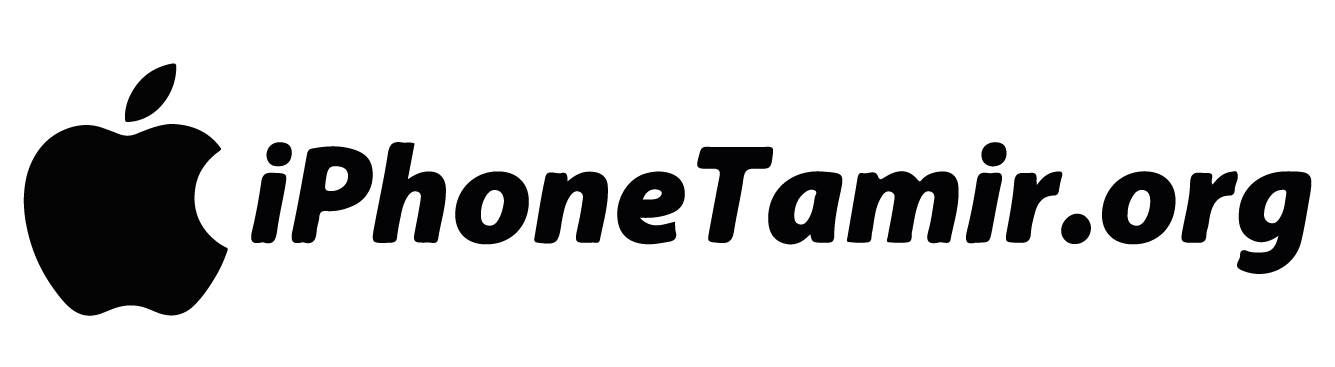Apple, 2010 yılından bu yana arama özelliğini sunuyor. Bu özellik iPhone, iPad, iPod ve Mac için de kullanıldı, ancak elbette iPhone ile ilgili kısmı, yani iphone’umu Bul’u kullanarak ele alacağız. En son güncellemelere göre, iOS 5 veya üstü olan tüm iPhone’lar artık bu özelliği kullanabilir, ancak varsayılan olarak iOS 9 ve üstü işletim sistemine gömülür.”iOS 5, iOS 6, iOS 7 ve iOS 8 gibi eski sürümler için, uygulama pazarı olan App Store’dan indirilmesi gerekiyor. FİND işlevi “iphone’umu Bul” olarak adlandırılır, ancak yerel dilde” iphone’umu bul”olarak da adlandırılır. Şimdi” bulmak ” deniyor. Bu özelliğin küçük ve potansiyel olarak kaybolan AirPods ve iPad gibi Apple ürünleri için çok yararlı olduğunu bile söyleyebiliriz.
İphone’umu kullanmak için uzman olmanıza gerek yok. Normal koşullar altında varsayılan olarak açıktır ve herhangi bir özelleştirme gerektirmez. Bu formda bile, size birçok özellik sunar. Sadece ne işe yaradığını söylersek İphone’umu bul özelliği, telefonunuzun konum bilgilerini Apple’ın bulut tabanlı sunucusu icloud’a gönderir ve saklar. Kimliğinizi doğruladıktan sonra, bu konum bilgilerine herhangi bir cihazdan erişebilirsiniz. Daha önce de belirttiğimiz gibi, iphone’umu bul, iPhone’u kapsayan bir hizmettir, ancak telefona eklenen Apple ①ch ve AirPods gibi ürünler de kaybolsa bile bulunabilir. son konumun iphone’umu bul’da ne kadar süre önce görülebileceği konusunda başka bir soru var. Apple bu verileri 24 saat boyunca saklar. iphone’umu bulmak en düşük pil seviyesinde bile çalışabilir.
İphone’umu bul nedir, özellikleri nelerdir?
iphone’umu bul, iPhone’unuzu adı altında bulmanızı sağlayan bir özelliktir. iphone’umu Bul’u kullanmak tüm kullanıcılar için yararlıdır. Cihazınızı istenmeyen hırsızlık gibi durumlarda veya bir yere düşürdüğünüzde bulmanızı sağlayan çok kullanışlı özellikler içerir. Ayrıca, iphone konumunuzu arkadaşlarınız ve aile üyeleriniz ile paylaşabilirsiniz. Özellikle bir kişinin siteyi terk edip etmediğini veya eve gelip gelmediğini takip etmek gibi konularda, uygulama çok yararlı olacaktır. Bu, iPhone Discovery uygulamasının iPhone uzaktan izleme uygulaması olarak da kullanılabileceği anlamına gelir. Tabii ki, bu uygulamayı Apple ve kötü niyetli iPhone casus izleme uygulamaları ile karıştırılmamalıdır.. İsterseniz, konumunuzu belirttiğiniz kişilerle canlı olarak da paylaşabilirsiniz.
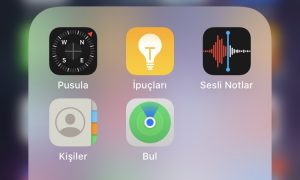
İphone’umu Bulu nasıl kullanırım?
iphone’umu bulun nasıl kullanılacağı sorusunun cevabını merak ediyor olabilirsiniz. Aslında, iPhone’unuzu yüklemeyi bitirdiğinizde, iphone’umu Bul’u da kullanırsınız. tabii ki, iOS 9’dan önce bir cihazınız varsa, App Store’dan iCloud erişimini yetkilendirmeniz gerekir. Bu, çalındığında veya kaybolduğunda iPhone’a iCloud üzerinden erişmenizi sağlar. Ancak, arkadaşlarınızla veya ailenizle konum paylaşımı için ayarların da yapılması gerekir. Find uygulamasında bir konumu paylaşmak için bu adımların takip edilmesi gerekir.
KONUM PAYLAŞIMINI FİND’DE AÇ
Arama uygulamasını açın.
“Ben” sekmesine gidin.
Konumum menüsünde, “konumumu paylaş”kaydırıcısını sürükleyin.
“Konum” bölümünde adres bilgileri görüntülenir.
Burada Adres türünü seçin (ev, iş, okul, spor salonu).
Özel Etiketler ekleyerek Adres için farklı bir kategori de belirtebilirsiniz.
Bul uygulamasında konum paylaşımını etkinleştirmek, bir konumu arkadaşlarınızla veya ailenizle paylaşmak için yeterli değildir. İphone’umu basit bir arayüzle bulmakta Zorlanmayacağınızdan eminiz. “Kişiler” sekmesine gitmeniz ve” konum paylaşımını Başlat ” seçeneğini seçmeniz ve bu bilgilere kimin erişebileceğini seçmeniz gerekir. Find’de iki sekme daha var: cihazlar ve nesneler. İşte sahip olduğunuz ve takip etmek istediğiniz Apple cihazlarının bir listesi. Nesneler, Apple’ın find özelliğini destekleyen aksesuarlarla birlikte kullanılabilir. Bu sekmelerde, aygıt ekleme veya kaldırma gibi eylemler belirtilebilir.
iPhone Cihazınızı Bul ile takip edin
İphone’umu bulmak oldukça kolay. Telefonunuzda Bul ile diğer Apple ürünlerinin nerede olduğunu izlemek istiyorsanız, sadece Bul uygulamasını başlatın. Ancak, telefonunuz kaybolursa veya çalınırsa, önce bir iPhone uzaktan izleme hizmeti almanızı sağlayan icloud’da oturum açmanız gerekir. iCloud, ilk giriş yaptığınızda bir Apple kimliği girmenizi ister. Zaten oturum açtıysanız ve otomatik oturum açmayı onayladıysanız, bu adımları kolayca gerçekleştirebilirsiniz. Bir ekran sizi karşılayacak:
1. iphone’umu Bul’u seçin. Seçimden sonra yine bir şifre giriş ekranı belirir. Daha önce onay verdiyseniz, Apple kimliğinizle ilişkili E-posta hesabınız görüntülenir ve sizden bir şifre istenir. Şifreyi girin.
2. Apple Map servisi açılır ve iphone’umu bul ekranı görüntülenir. Ortadaki “Tüm Cihazlar” altında, arama işlevinin etkin olduğu Apple cihazlarınızın bir listesini görürsünüz. Cihazı seçin. İphone’umu bul tamamen Türkçe arayüzü sayesinde kullanımı çok kolaydır.
3. artık telefonunuzun nerede olduğunu görebilirsiniz. Arama özelliği ile ilgili en iyi şey, telefonunuz kapalıyken bile çalışabilmesidir. Bu ekranda ses çalabilir, telefonun şarj yüzdesini görebilir ve kayıp modunu kullanabilirsiniz. İphone’daki tüm ayarları ve içeriği uzaktan silmek için iPhone’u Sil seçeneğini kullanmak da mümkündür. Örneğin, iPhone’u düşürebileceğiniz ev gibi alanlarda ses çal komutunu kolayca kullanabilirsiniz. Verilerin 24 saat boyunca burada tutulduğunu bir kez daha hatırlayalım. Bu nedenle, orada bir yerde kaybolduysa ve konum 24 saat boyunca değişmeden kaldıysa ve silindiyse, iPhone’u başka bir şekilde bulmanız gerekir.
iPhone Bul ses çalarken, iPhone’dan hem yüksek bir ses alır, ekranda bir bildirim görüntülenir hem de Apple kimliğinin bağlı olduğu E-posta adresine bir E-posta gönderilir.
Kayıp veya çalıntı bir iPhone’a mesaj gönderme, verileri tamamen silme
iphone’umu Bul ile, bir mesaj göndererek kayıp veya çalınan iPhone’u tamamen kilitleyebilirsiniz. Şu anda Face ID veya Touch ID gibi aşılmaz Koruma Sistemleri olsa da, kilitleme daha da rahatlatıcı olabilir. iPhone’u uzaktan kilitlemek için kayıp moda girin.
1. kayıp modu iCloud.com/find yan tarafta yazıyor. Tamamen Türkçe ve Apple Lost Mode kullanmak için herhangi bir uzmanlık gerektirmez. Buraya bir telefon numarası girin. Bu telefon numarası, iPhone kilitlendikten sonra ekranda görünecektir. Kendi telefonunuzu girmeyin; iletişim kurabileceğiniz başka bir telefon numarası verin.
2. bu ekranda, iPhone’da görüntülenen mesajı girmeniz gerekir. iPhone’u bulan herkes bu mesajı okuyacak. Telefonu polis merkezine bırakmanızı veya karakola bırakmanızı isteyen bir mesaj olabilir. İşiniz bittiğinde telefonunuz kilitlenir ve Apple ID Parolanızla açılır. Bu şifreyi sadece siz bildiğiniz için, tam güvenlikten söz edilebilir. “iphone’umu bul” ekranında “eski konum” olarak kırmızı bir metin göründüğünde, konum bilgileri güncellenir, bu da telefonun hareket halinde olduğu anlamına gelir. Tarayıcınızı güncelleyerek yeni konumu görebilirsiniz. Ayrıca, konum bilgilerinin ne zaman alındığını da gösterir.
En istenmeyen durum, iPhone’un tek bir yerde görünmesine rağmen bulunamamasıdır. İphone’umu bul cihazın nerede olduğunu gösterir, ancak Telefonu bulamıyorum, iphone’umu bul pil bittiğinde çalışıyor, kapalı olup olmadığını kilitli iPhone’da iphone’umu bul. Verilerinizin başkalarının eline geçeceğinden endişe ediyorsanız, iPhone sil komutunu da kullanabilirsiniz.